يلجأ عدد كبير من الاشخاص الذبن لديهم شغف في التصوير ولا يرغبون في قيام غيرهم بنسب هذه الصور إليه بإضافة علامة مائية على صورهم التي يلتقطونها، ذلك أن هذه العلامة المائية تفيد المستخدم صاحب هذه الصورة في منع الأشخاص الآخرين من نسب الصور الخاصة به لأنفسهم. ومن المهم ذكره في هذا السياق بأن هذه العلامة المائية يمكن أن يقوم المستخدم بإضافتها بشكل مجاني عن طريق استخدامه لموقع “يومارك أونلاين” أو عن طريق استخدامه لبرنامج مايكرو سوفت باوربوينت على جهاز الحاسوب الخاص به ولا يهم سواء كان هذا الحاسوب يعمل وفق نظام ويندوز أو نظام ماك فالأمر سيان، وفي مقالنا هذا سوف نتعرف على طريقة إضافة العلامة المائية للصور مع وضع نص مخصص.

ما هي خطوات استخدام موقع يومارك أونلاين لإضافة العلامة المائية
الخطوة الأولى
يجب أن يقوم المستخدم بفتح موقع ” يومارك أونلاين ” أولاً ومن ثم يقوم بالانتقال إلى رابط الموقع ” /https://www.umarkonline.com ” حيث سيتم فتح الصفحة الرئيسية الخاصة بموقع يومارك أونلاين. يجب ان يقوم المستخدم بالضغط على اختيار ملف Choose File. الذي يظهر على شكل زر رمادي في منتصف الصفحة. ويقوم المستخدم باختيار الصورة التي يرغب في تحميلها، وذلك بالنقر على المجلد الذي يحتوي على صورته، وذلك في الجهة اليمنى من النافذة، ومن ثم يقوم بالبحث عن صورته بشكل جيد والنقر عليها. كما يقوم المستخدم بعد ذلك بالنقر على خيار ” Open” الذي يظهر في الركن الأيسر من النافذة.
الخطوة الثانية
يلي ذلك النقر على زر ” Upload” الذي يظهر على الجهة اليسرى من اسم الصورة على شكل زر أزرق، وعندما يقوم المستخدم بالضغط عليه سوف يتم رفع صورته إلى موقع يومارك أونلاين. من الممكن أن يتم تغيير الحجم ونوع الخط والتنسيق وذلك في قسم الخط أو تحت ” Font” بشكل مباشر. ينبغي أن يتم تغيير لون العلامة المائية الخاصة بالمستخدم وذلك عن طريق النقر على حقل النص في أسفل اللون أو على Color. ومن ثم يقوم بالنقر على اللون الذي يرغب في استخدامه. وذلك من القائمة المنسدلة. من المهم التذكير بأنه باستطاعة المستخدم أن يقوم بتغببر تدرج اللون وذلك في أقصى الجهة اليمنى من القائمة المنسدلة.
الخطوة الثالثة
ينبغي على المستخدم أن يقوم بتغيير شفافية العلامة المائية وذلك عن طريق الضغط على ذر ” الشفافية” ومن ثم يقوم بسحبه إلى اليمين من أجل خفض مستوى رؤية العلامة المائية أو إلى اليسار لزيادة معدل رؤية العلامة المائية.
تحديد الموضع وحفظ العلامة المائية
يقوم المستخدم بالنقر على إحدى الدوائر في الشبكة الثلاثية في أسفل عنوان الموضع أو ” Position” وذلك لتغيير موضع العلامة المائية على الصورة.
يتم ذلك عن طريق قيام المستخدم بالنقر فوق زر الفأرة الأيمن فوق العلامة المائية. ومن ثم يقوم بالنقر فوق خيار حفظ الصورة باسم. حيث يقوم بإدخال الاسم ومن ثم الضغط على حفظ. حيث أن هذا الإجراء سوف يؤدي إلى حفظ الصورة التي تحمل العلامة المائية في مجلد الحفظ الافتراضي على جهاز الحاسوب.
في حال لم يكن جهاز الحاسوب الخاص بالمستخدم مزوداً بأزرا بارزة للفأرة. فيجب الضغط على زر الفأرة باستخدام اصبعين. أو يقوم بالضغط على الجانب الأيمن من الزر أو يقوم بالضغط على لوحة اللمس باستخدام إصبعين معاً.
شاهد أيضاً: تطبيق Sweatcoin | الربح من المشي بالعملات الرقمية
طريقة وضع العلامة المائية باستخدام برنامج باوربوينت
الخطوات الأولى
يجب على المستخدم أن يقوم أولاً بفتح برنامج باوربوينت حيث يتميز هذا التطبيق باللون البرتقالي وبحرف ” P” الأبيض. كما يجب على المستخدم أن يقوم بالضغط على عرض تقديم Blank Presentation. التي تظهر على الجانب العلوي والأيمن من الصفحة الرئيسية لبرنامج ” باوربوينت “. حيث سيتم فتح عرض جديد.
يجب على المستخدم حذف أي شيء موجود على الشريحة. ومن ثم يقوم بالضغط على Ctrl+A داخل الشريحة. و من ثم يقوم بالضغط على زر حذف ” Delete” وذلك من أجل إزالة محتويات الشريحة.
وفي حال لم يقم المستخدم بحذف محتويات الشريحة فإنه لن يتمكن من حفظ صورته وعلامته المائية معاً.
يقوم بالضغط على ” إدراج ” الذي يظهر في أعلى نافذة باوربوينت في الشريط البرتقالي. حيث يؤدي النقر على زر ” Insert” إلى ظهور شريط أدوات في أسفل الشريط البرتقالي مباشرة.
الخطوات النهائية
في هذه الخطوة يجب على المستخدم ان يقوم بالضغط على زر Pictures، الذي يوجد في قسم الصور من شريط أدوات الإدراج. أما بالنسبة إلى نظام التشغيل ماك فإنه يجب على المستخدم أن يقوم بعد النقر على زر الصور ” pictures” بتحديد زر امتيار صورة من ملف. Picture From File”.
يقوم المستخدم باختيار صورو وذلك عن طريق النقر على المجلد الذي يحتوي على الصورة المراد وضع العلامة المائية عليها. وذلك من الجانب الأيمن من النافذة ومن ثم يقوم بالبحث عن الصورة والنقر عليها.
النقر على زر إدراج ” Insert” ، الذي يوجد في الركن الأيسر من الأسفل من النافذة، وبهذه الطريقة سوف يتم تحميل الصورة إلى برنامج باوربوينت.
يجب أن يقوم المستخدم بالنقر على علامة التبويب الأساسية ” Home” . التي تظهر في شريط باوربوينت البرتقالي.
تحديد النموذج ” مربع النص ” وذلك عن طريق الضغط على المستطيل الموسوم بحرف A باللون الأزرق على الجانب الايسر من قسم ” الرسم” الذي ينسدل من علامة التبويب الرئيسية.
يجب أن يقوم بوضع مربع النص في الصورة التي اختارها عن طريق النقر عليه بالفارة ومن ثم القيام بسحبه فوق المنطقة التي يرغب في إدراج العلامة المائية فيها. حيث سيظهر مربع نص يمكن ان يتم تغيير حجمه وذلك بالنقر على أحد النطاقات وسحبه على ركن مربع النص أو أحد أطرافه.
شاهد أيضاً: تطبيق Google Camera | تعرف على أفضل تطبيقات الكاميرا المساعدة
تنسيق نص العلامة المائية
ويتم ذلك عن طريق تحديد النص من خلال النقر والسحب ومن ثم يقوم بتغيير حجم النص ولونه أو خطه من قسم الخط في شريط الأدوات الخاص بعلامة التبويب الرئيسية.
إدخال نص العلامة المائية: من خلال كتابة العلامة التجارية أو الاسم أو العبارة التي يرغب في استخدامها كعلامة مائية لصورته.
يقوم المستخدم بعد ذلك بالنقر على علامة التبويب الرئيسية مرة أخرى. مما يؤدي إلى فتح شريط الأدوات الخاصة بعلامة التبويب الرئيسية.
اختيار الصورة الخاصة بالمستخدم والنص الذي يرغب في إدراجه وهنا إذا كان يستخدم نظام التشغيل ويندوز فإنه يقوم بالضغط على Ctrl+A أما إذا كان يستخدم نظام التشغيل ماك فيقوم بالضغط على Command +A. الضغط على ترتيب ” Arrange” . وهنا سيجد هذا في قسم ” الرسم “. وعندها سوف تظهر قائمة. يقوم المستخدم بالضغط على ” Group” في القائمة المنسدلة من زر “الترتيب” حيث سيؤدي ذلك إلى إضافة العلامة المائية في الصورة.
شاهد أيضاً: ضغط الملفات | الطرق الصحيحة لضغط وفك ضغط الملفات
حفظ الصورة : يقوم المستخدم بالنقر فوق زر الفأرة الأيمن على الصورة لحفظها. ويحدد موقعاً ومن ثم الضغط على حفظ بحيث يتم حفظ صورة العلامة المائية في الموقع المحدد.
وهنا يجب على الشخص دائماً أن يحتفظ بنسخة من صورته غير موسومة بالعلامة المائية في مكان آخر. ولا سيما إذا كان الشخص يرغب في بيع هذه الصورة لاحقاً.




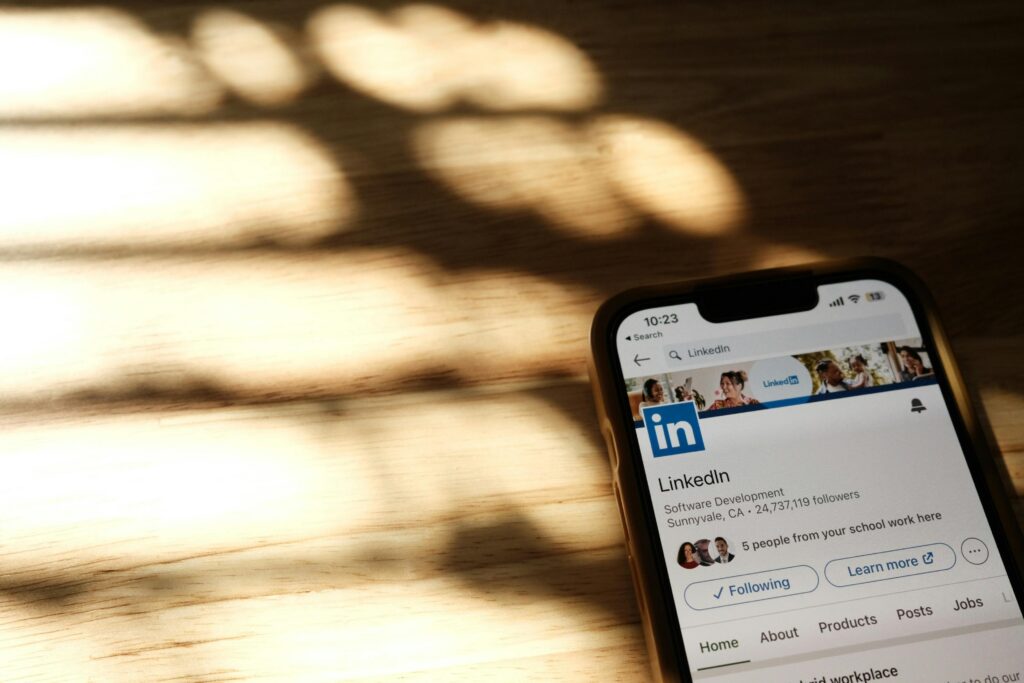
Pingback: الربح من رفع الملفات | تعرف على كيفية ربح المال من رفع الملفات